Эффекты в программе Sound Forge
Реверберация
Подобно некоторым из упомянутых выше функций, реверберация также является формой затухания, но особой, поскольку вместо отчетливого эха реверберация добавляет сложную последовательность очень коротких эффектов эха, имитирующих искусственную среду. Другими словами, реверберация создает плотный набор эффектов эха, настолько близко прилегающих друг к другу, что они производят такое впечатление, что исходный звук воспроизводится в другой среде, например в большом концертном зале. Используя эффекты реверберации программы Sound Forge, вы можете заставить вашу музыку звучать так, как будто ее играют в самых разных местах, например на арене, в клубе или даже "живьем" на сцене. Программа Sound Forge содержит два эффекта реверберации – Reverb и Acoustic Mirror.
Функция Reverb
Для базовых эффектов реверберации программа Sound Forge предоставляет функцию Reverb. Чтобы применить функцию Reverb к вашим аудиоданным, выполните следующие шаги:
Выделите в вашем аудиофайле данные, которые вы хотите обработать. Если вы хотите обработать весь файл, не выделяйте никаких данных или выделите все с помощью команды меню Edit › Select All.
Выполните команду меню Effects › Reverb для того, чтобы открыть диалоговое окно Reverb (рис. 9.16).
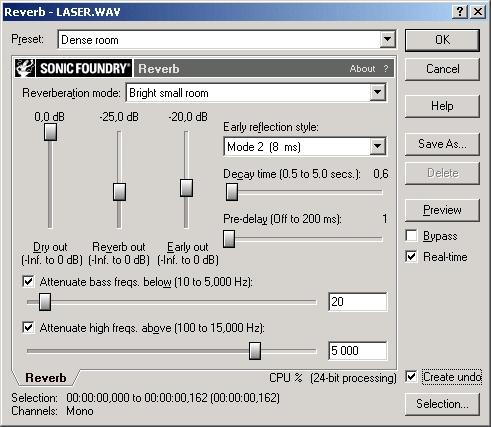
Рис. 9.16. Используйте функцию Reverb для применения к вашим аудиоданным базовых эффектов реверберации
Выберите один из пунктов раскрывающегося списка Reverberation mode. Этот параметр определяет тип среды, которую вы пытаетесь имитировать. Названия вариантов говорят сами за себя. Например, чтобы имитировать маленькое помещение, выберите вариант Bright small room, чтобы имитировать большое помещение, выберите вариант Cavernous space и т. п.
Установите значения параметров Dry out (-Inf .to 0 dB) и Reverb out (-Inf .to 0 dB). Мы уже объясняли в этой главе назначение данных параметров. Они подобны параметрам Dry out (-Inf .to 0 dB) и Wet out (-Inf .to 0 dB), используемым в других функциях. Однако нужно заметить, что в случае реверберации параметры Dry out (-Inf .to 0 dB) и Reverb out (-Inf .to 0 dB) также влияют на то, как эффект звучит. Если вы установите значение параметра Dry out (-Inf .to 0 dB) высоким, а параметра Reverb out (-Inf .to 0 dB) – низким, то ваши аудиоданные будут звучать так, как будто они исходят из точки, находящейся ближе к передней части воображаемого окружения. Если вы установите значение параметра Dry out (-Inf .to 0 dB) низким, а параметра Reverb out (-Inf .to 0 dB) – высоким, то ваши аудиоданные будут звучать так, как будто они исходят из точки, находящейся дальше. Например, если вы хотите эмулировать звучание, слышимое в самых задних рядах концертного зала, можете установить значение параметра Dry out (-Inf .to 0 dB) низким, а параметра Reverb out (-Inf .to 0 dB) – высоким. Для достижения желаемого результата вам придется поэкспериментировать.
Выберите значение для параметра Early reflection style. Когда вы делаете запись в замкнутом помещении, всегда происходят эффекты быстрого эха в результате отражения от поверхностей (например, стен), перед которыми вы находитесь. Такие эффекты эха именуются ранними отражениями (early reflections). Для того чтобы ваша имитация реверберации звучала более реально, программа Sound Forge предоставляет этот параметр, с помощью которого вы можете управлять содержимым раннего отражения в вашем эффекте реверберации. Выбор параметра зависит от окружения, которое вы пытаетесь эмулировать. Для маленьких помещений выберите режим с меньшим временем (измеряемым в миллисекундах), например Mode 2 (8 ms). Для более объемных помещений выберите режим с большим временем, например Mode 6 (36 ms). Для достижения лучших результатов вам придется поэкспериментировать.